
안녕하세요 ㅎ
오늘은 아나콘다와 파이 참 연동하는 방법에 대해 알아보려 합니다.
아나콘다와 파이참은 파이썬의 개발 툴로 파이썬 코딩을 용이하게 사용하게 끔 만들어주는 툴입니다.
아나콘다의 경우, 파이썬 설치 파일이 포함되어 있으므로 별도의 파이썬 설치가 필요 없으며, 데이터 분석에 필요한 패키지를 1400개 이상을 포함하고 있기 때문에 패키지를 하나씩 설치하는 번거로움 덜합니다.
파이 참의 경우, 코딩을 빠르고 정밀하게 할 수 있도록 도와주는 툴이며, 개발 툴 안에서 패키지 설치가 가능할 뿐만 아니라 패키지 종류와 설명서까지 한눈에 볼 수 있습니다..
보통 아나콘다는 데이터분석, 파이 참은 개발용으로 사용하지만 파이 참에서도 아나콘다를 지원하기 때문에 연동하여 사용한다면 아나콘다와 파이 참이 가진 강점을 누릴 수 있다는 장점이 있습니다.
아나콘다와 파이참을 연동하려면 아나콘다와 파이 참이 설치되어있어야 합니다. 아직 아나콘다와 파이 참이 설치되어있지 않다면 아래 링크를 참고해주시면 되겠습니다.
파이썬 코드 에디터 - 개발툴(IDE) 추천 및 다운로드 방법
파이썬 코드 에디터 - 개발툴(IDE) 추천 및 다운로드 방법
안녕하세요! 오늘은 파이썬 코드 편집 에디터(IDE)에 대해 알아보려고 합니다. ㅎ IDE란 Integrated Development Environment의 약어로 쉽게 말해 통합개발환경이라 생각하시면 되겠습니다. 다른 말로는 개발 툴..
scikitlearn.tistory.com
아나콘다와 파이참이 설치되어 있다면 파이 참을 실행해줍니다.
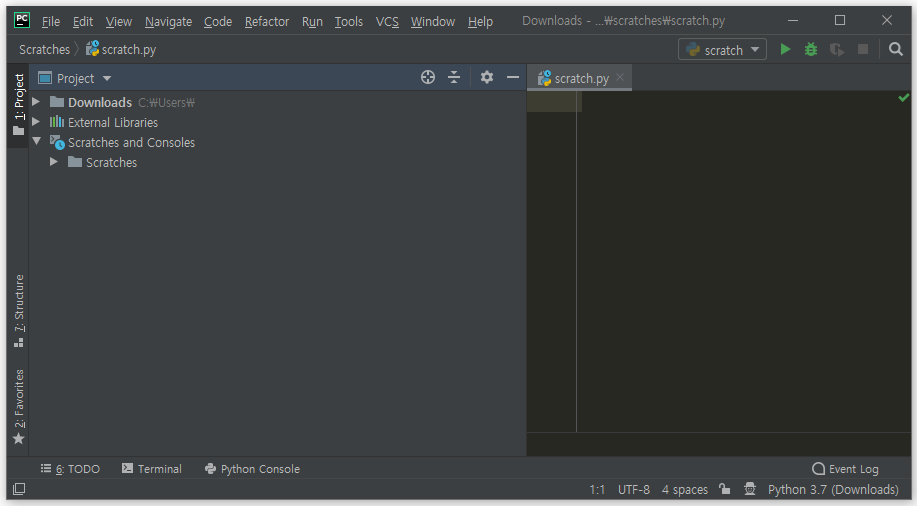
파이썬을 실행하였다면 위 File을 눌러줍니다.
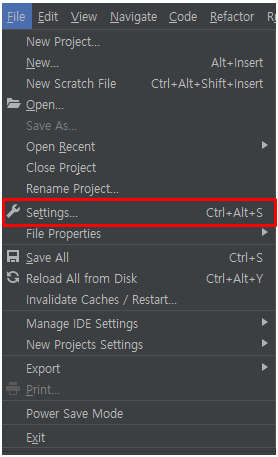
Settings를 누르면 아래와 같은 메뉴가 나옵니다.
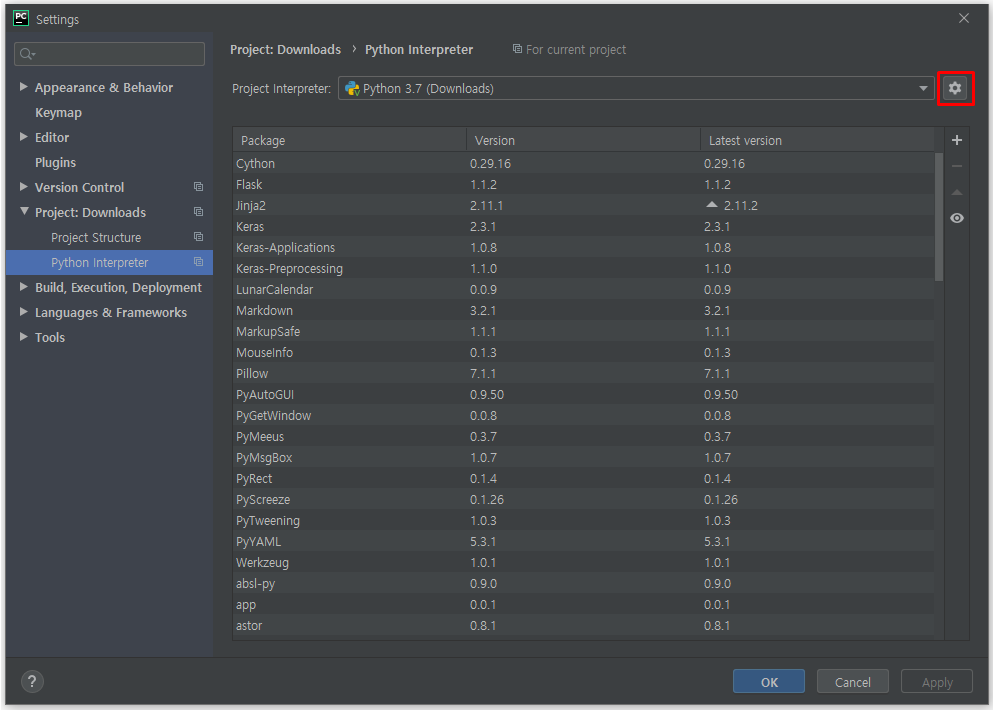
빨간색 테두리를 눌르면 아래와 같은 메뉴가 나옵니다.
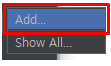
Add를 눌러주면 아래와 같은 메뉴가 나옵니다.
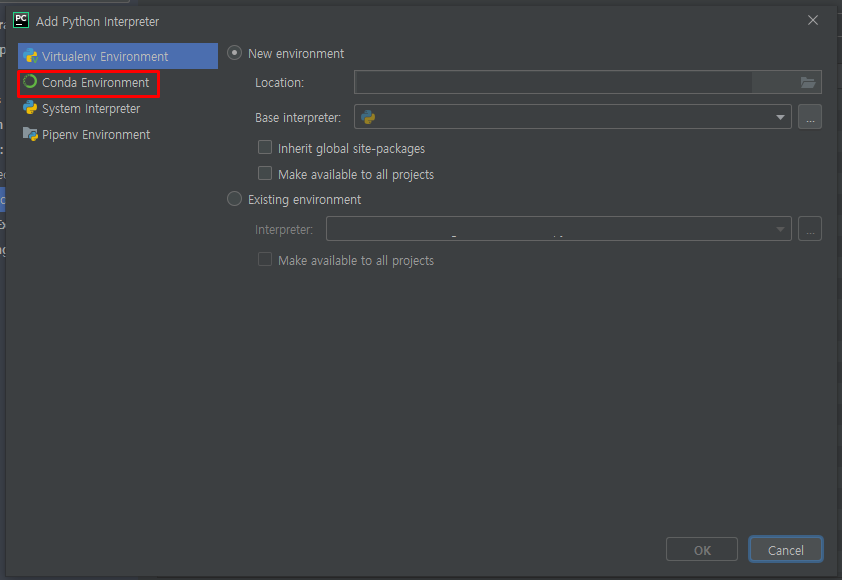
앞서 말했듯 파이참에서는 아나콘다를 지원하기 때문에 Settings 메뉴에 들어가면 Conda Environment 탭이 있는 것을 확인할 수 있습니다.
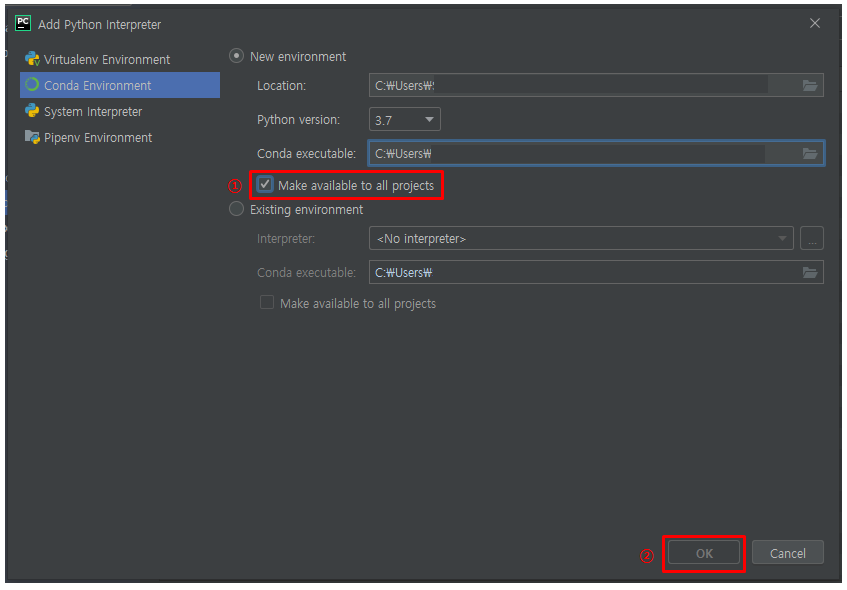
Conda Environment를 누르면 위와 같은 메뉴가 나옵니다. 아나콘다가 설치되어있다면 설치경로와 버전은 자동으로 설정되기 때문에 ①번 옵션의 체크박스만 체크해주시고 ②번 OK 버튼을 눌러줍니다.
①번 옵션은 모든 프로젝트에 적용할지를 묻는 옵션이므로 꼭 체크 후 OK버튼을 눌러줍니다.
OK버튼을 누르면 아래 메뉴로 다시 돌아집니다. 만약 아래 메뉴로 돌아가지지 않는다면 아래 경로를 통해 메뉴를 찾으시면 되겠습니다.
메뉴위치 : File -> Settings
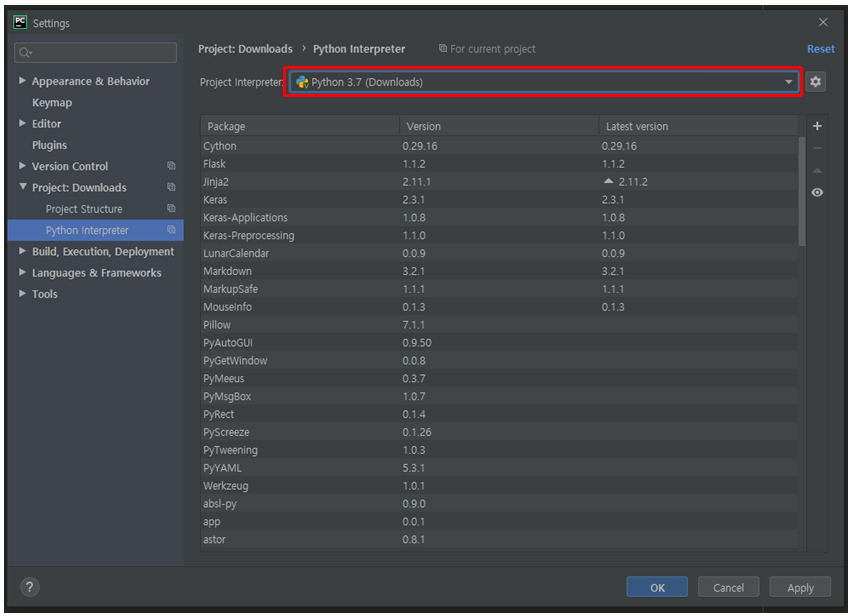
Project Interpreter 스크롤 버튼(▼)을 누르면 아래와 같이 활성화가 됩니다.
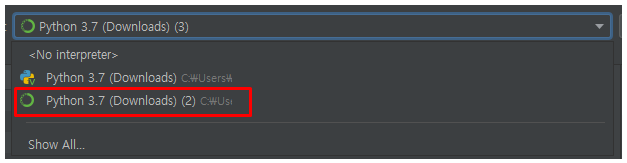
아나콘다 아이콘으로 표시 되어있는 Python 3.7 or Python 2.7을 클릭해줍니다.
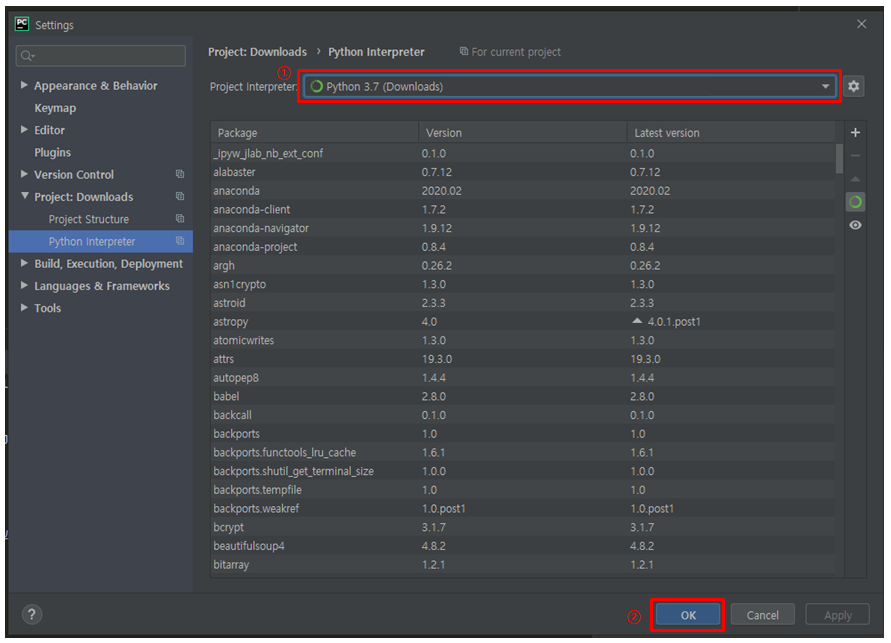
①아나콘다 아이콘으로 표시된 Python 3.7 or Python 2.7이 잘 선택 되었는지 확인 후 ②OK버튼을 누르면, 드디어 아나콘다와 파이참 연동이 끝납니다.
파이참의 경우, 매우 강력한 툴이지만 파이썬 코딩에 익숙지 않은 초보자가 코딩과 동시에 배우기엔 난이도가 있는 편입니다.
따라서 파이썬 초보자는 주피터 노트북을 사용하여 코딩에 어느정도 익숙해질 때쯤 파이참을 사용하길 추천드리겠습니다.
오늘의 포스팅은 여기서 마치겠습니다.
감사합니다.
'파이썬(Python)' 카테고리의 다른 글
| 파이토치VS텐서플로우VS케라스 - 딥러닝 프레임워크 비교 (0) | 2021.12.12 |
|---|---|
| 주피터 노트북 실행 및 사용방법 - 파이썬 기초 (0) | 2020.04.21 |
| 아나콘다를 설치해보자! - 파이썬 데이터분석 (0) | 2020.04.18 |
| 파이썬과 R? 어떤 것을 배워야 할까 - 현업 종사자가 알려준다! (0) | 2020.03.01 |
| 함수 만들어보자! - 파이썬 함수 정의 (0) | 2020.02.25 |



